无线网卡密码设置方法是什么?设置密码后如何管理无线网络?
- 电子常识
- 2025-06-19
- 5
在数字化时代,无线网络已成为我们日常生活和工作不可或缺的一部分。设置无线网卡密码是保护我们网络安全的首要步骤,而了解如何管理无线网络则可以帮助我们更好地控制网络环境,确保上网体验的顺畅与安全。本文将详细介绍无线网卡密码的设置方法和无线网络管理的基本技巧,以助您轻松掌握无线网络的使用和管理。
一、无线网卡密码设置方法
为了保护无线网络不受未授权的访问,设置一个强密码至关重要。以下是如何为您的无线网卡设置密码的步骤:
1.1连接到无线路由器
您需要通过有线或无线方式连接到您的无线路由器。确保您的设备能够成功访问路由器。
1.2访问路由器管理界面
通常情况下,您需要在浏览器地址栏输入路由器的IP地址,如192.168.0.1或192.168.1.1,并输入管理员账户及密码进入管理界面。
1.3找到无线安全设置
在管理界面中找到与无线相关的安全设置选项。不同品牌和型号的路由器可能略有不同,但通常会在“无线设置”或“无线安全”类目下找到设置密码的部分。
1.4设置无线密码
在安全设置中,您可以设置WEP、WPA、WPA2等加密方式。推荐使用WPA2-PSK(AES)作为加密协议,因为它更为安全。
接着,在密码字段内输入您希望设置的密码。确保密码足够复杂,最好包含大小写字母、数字和特殊符号的组合,以增强安全性。
1.5保存并重启路由器
完成密码设置后,记得保存您的设置,并根据提示重启路由器,以使新的密码设置生效。
1.6测试连接
重启路由器后,尝试用新设置的密码连接无线网络,验证密码是否设置成功。
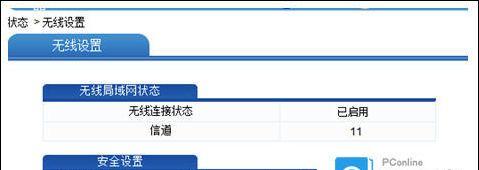
二、设置密码后无线网络的管理方法
设置密码仅仅是无线网络安全管理的第一步,接下来的管理也同样重要。
2.1更改默认的管理员密码
很多路由器出厂时默认的管理员用户名和密码都是公开的,这对网络安全非常不利。请务必更改默认的管理员密码,设置一个不易猜测的复杂密码。
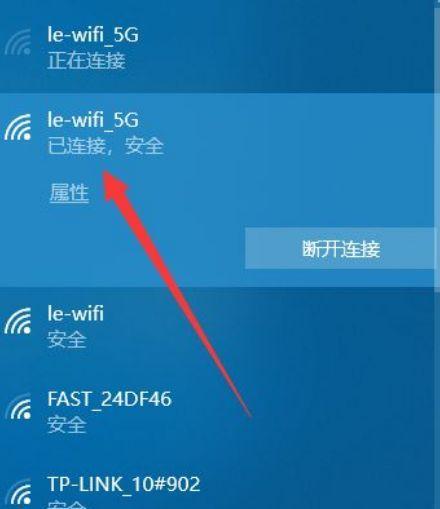
2.2更新路由器固件
定期检查路由器制造商的网站,查看是否有新的固件更新发布,固件更新通常包含安全修复和功能改进。
2.3管理连接的设备
在路由器管理界面中,您可以查看当前连接到无线网络的所有设备。如果发现未知或不期望的设备,可以将其移除或禁用。
2.4设置访客网络
为了避免他人直接访问您的主要无线网络,您可以设置访客网络。访客网络拥有一个单独的SSID和密码,访客可以通过访客网络连接互联网,但无法访问您的内部网络。
2.5使用防火墙功能
路由器通常都自带防火墙功能,应确保其处于启用状态,以便提供额外的安全保障。
2.6定期检查网络使用情况
定期查看路由器的网络使用报告,检查是否有异常的网络流量或高峰时段,有助于您及时发现潜在的问题。
2.7管理远程访问
如非必要,尽量关闭路由器的远程管理功能,以减少被外部攻击的风险。
2.8无线网络覆盖优化
根据房屋大小和结构,可能需要调整路由器的位置,或使用无线信号放大器,以确保无线信号覆盖范围最大化,同时减少信号干扰。
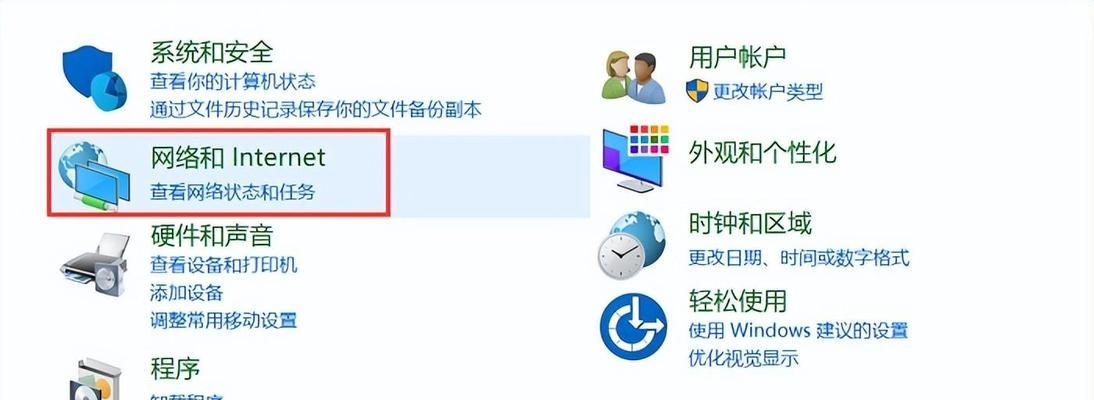
三、
通过上述的步骤,您可以有效地为您的无线网卡设置密码,并对您的无线网络进行有效管理。这些操作不仅能够增强您的网络安全,还能提升您的上网体验。记住,定期维护和更新您的网络设备,是确保网络安全和性能的关键。希望本文的内容对您有所帮助,让您能够更加自信和熟练地掌握无线网络的设置与管理。
版权声明:本文内容由互联网用户自发贡献,该文观点仅代表作者本人。本站仅提供信息存储空间服务,不拥有所有权,不承担相关法律责任。如发现本站有涉嫌抄袭侵权/违法违规的内容, 请发送邮件至 3561739510@qq.com 举报,一经查实,本站将立刻删除。